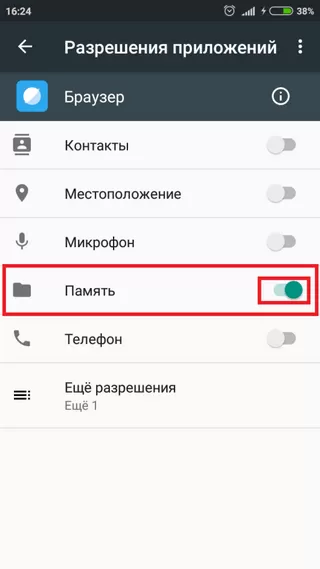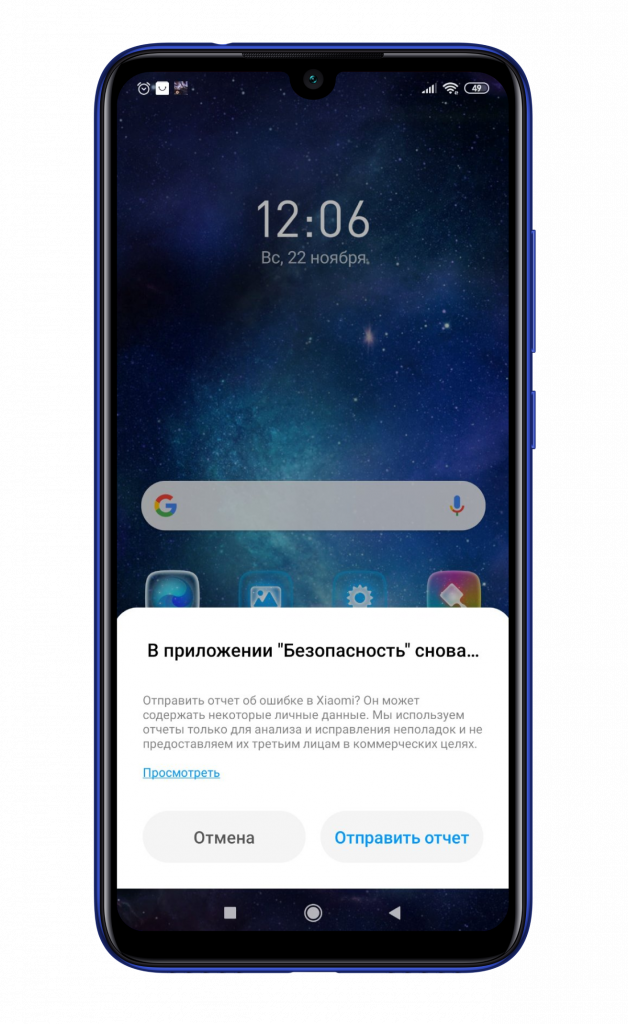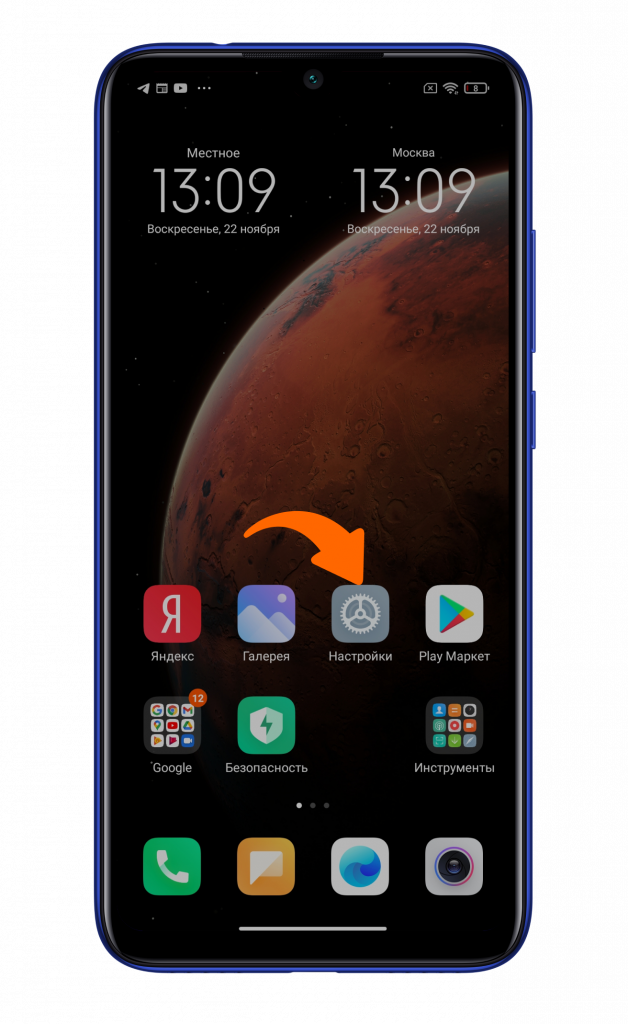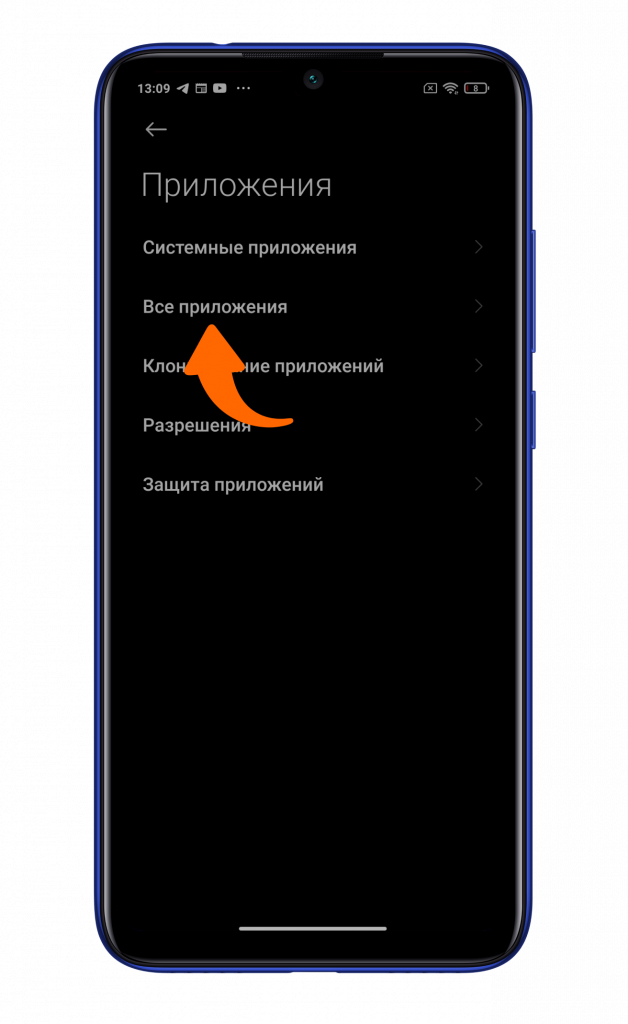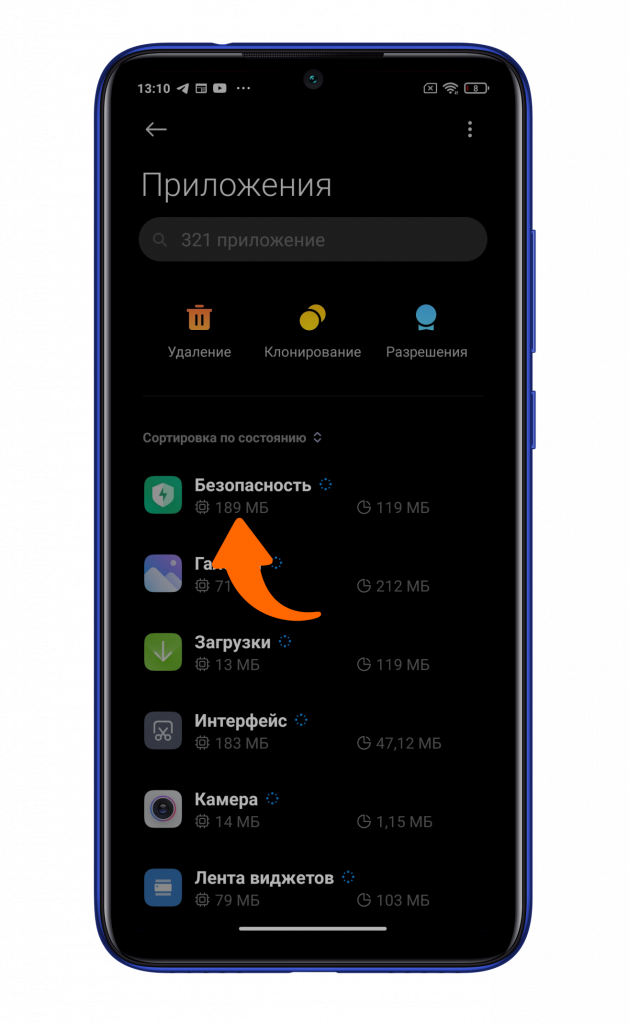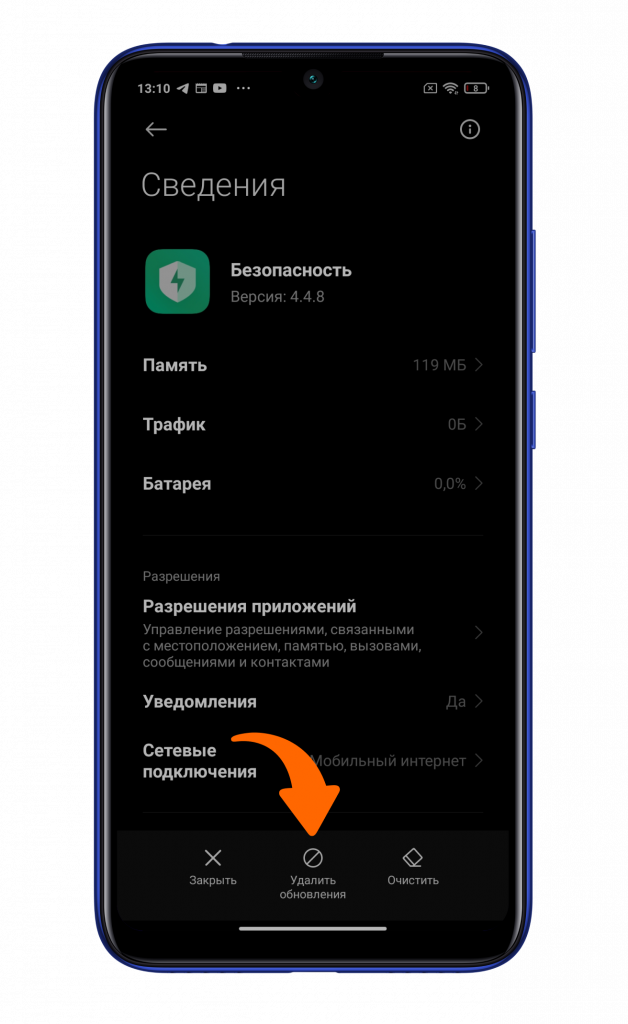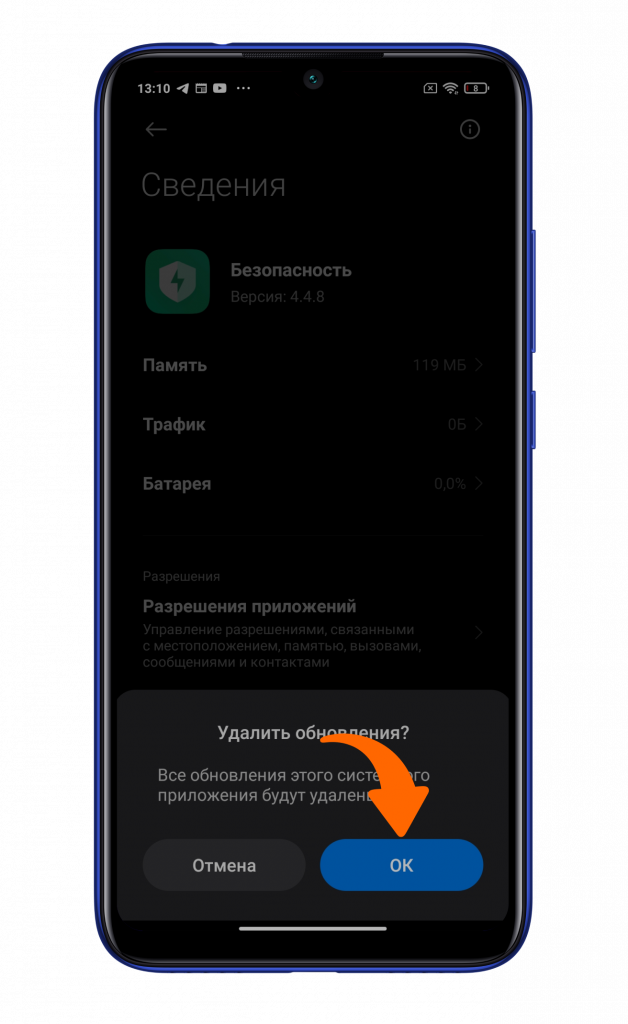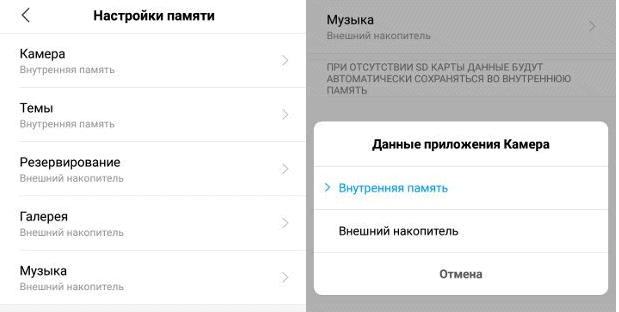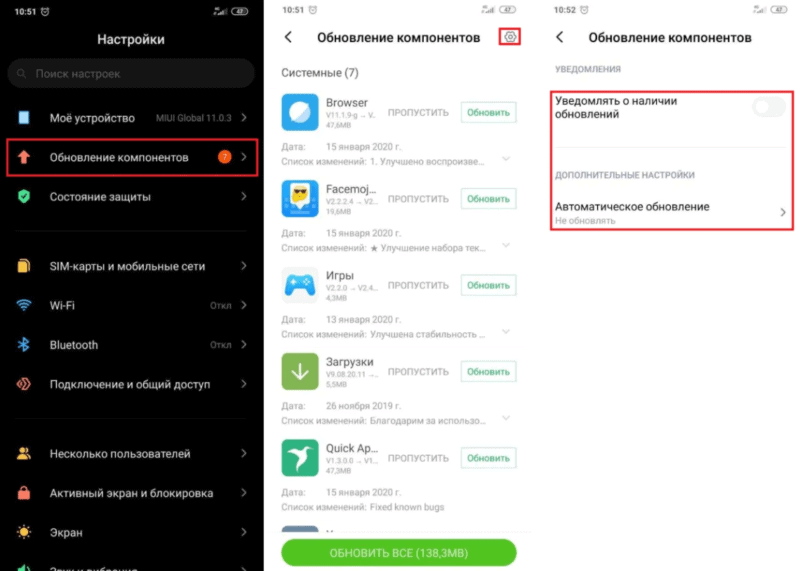У вас возникли проблемы с загрузкой телефона Xiaomi? Не волнуйтесь, вы не одиноки.
Устройства Xiaomi известны отличными характеристиками и доступностью, но, как и вся электроника, не застрахованы от сбоев и ошибок.
Одной из распространенных проблем, с которой сталкиваются пользователи Xiaomi, являются ошибки загрузчика.
Ошибки загрузки возникают по разным причинам, например, из-за неудачного обновления прошивки, поврежденного системного файла или неправильной установки кастомной прошивки.
Независимо от причины, эти ошибки препятствуют правильной загрузке смартфона, и это может быть очень неприятно.
В этой статье мы покажем как исправить ошибки при загрузке Xiaomi.
Содержание:
- Что такое загрузчик
- Распространенные ошибки загрузки
- Couldn’t Verify Device Error
- Устройство застряло на логотипе загрузки
- Устройство застряло в режиме Fastboot
Что такое загрузчик?
Загрузчик – это небольшая программа, которая работает на процессоре телефона и отвечает за загрузку операционной системы.
Это первое, что запускается при включении устройства, и именно оно указывает телефону, какую ОС следует загрузить и как это сделать.
Загрузчик также отвечает за проверку цифровой подписи ОС перед ее загрузкой, что помогает предотвратить заражение устройства вредоносным ПО.
Распространенные ошибки загрузки Xiaomi
Вот некоторые из наиболее распространенных ошибок при загрузке и способы их устранения:
Вернуться к содержанию
Ошибка 1: «Couldn’t Verify Device Error»
Такая надпись возникает, когда загрузчик телефона не может проверить цифровую подпись ОС.
Чтобы исправить её необходимо отключить функцию «Verify Boot» в настройках для разработчика Xiaomi.
В первую очередь необходимо разблокировать меню «Для разработчиков».
- Откройте общие настройки, перейдите в меню «О телефоне».
- Нажмите на строку «Версия MIUI» восемь раз, пока не увидите надпись об успешной разблокировки режиме.
- После этого из общих настроек перейдите в меню «Расширенные настройки».
- Найдите пункт «Для разработчиков».
- Внутри него найдите строку «Проверка загрузки», или «Verify Boot» и отключите.
Если такой опции в вашей модели Xiaomi (Redmi) нет, то воспользуйтесь этой видеоинструкцией.
Перезагрузите устройство, и ошибка должна исчезнуть.
Вернуться к содержанию
Ошибка 2: «Устройство застряло на логотипе загрузки»
Такое случается, телефон не может правильно загрузить операционную систему.
Чтобы исправить ошибку, необходимо выполнить сброс к заводским настройкам. Вот как это сделать:
- Выключите устройство.
- Нажмите и удерживайте одновременно кнопку питания и кнопку увеличения громкости до появления логотипа Mi.
- Отпустите кнопки, когда появится экран Mi Recovery.
- Выберите «Wipe Data» > «Wipe All Data» > «Confirm».
- Дождитесь завершения процесса, затем выберите «Reboot» > «Reboot to System».
Предупреждение: эта процедура называется сброс к заводским установкам, при её выполнении удаляются все пользовательские данные, включая: фото, видео, приложения, документы, настройки и прочее.
Вернуться к содержанию
Ошибка 3: «Устройство застряло в режиме Fastboot»
Эта ошибка возникает, когда загрузчик вашего устройства не может загрузить ОС, и оно застряло в режиме Fastboot.
Чтобы исправить ситуацию используйте Xiaomi Mi Flash Tool для прошивки стоковой стабильной прошивки. Вот как это сделать:
- Скачайте Xiaomi Mi Flash Tool с сайта github.com и установите его на компьютер.
- Скачайте стабильную официальную прошивку для вашей модели телефона с официального сайта Xiaomi и распакуйте его в папку на компьютере.
- Выключите устройство и подключите его к компьютеру через USB-кабель. Включите удерживая кнопку уменьшения громкости и питания.
- Запустите программу Xiaomi Mi Flash Tool на компьютере.
- Нажмите на кнопку «Select» и перейдите в папку, куда вы извлекли файлы стоковой прошивки.
- Нажмите на кнопку «Flash» и дождитесь завершения.
После завершения процесса отсоедините смартфон от компьютера и перезагрузите его.
Вернуться к содержанию
Об авторе: MiMaster
Привет, меня зовут Тимур. Я с детства увлекался компьютерами и IT-Индустрией, мне это нравится, это моя страсть. Последние несколько лет глубоко увлёкся компанией Xiaomi: идеологией, техникой и уникальным подходом к взрывному росту бизнеса. Владею многими гаджетами Xiaomi и делюсь опытом их использования, но главное — решением проблем и казусов, возникающих при неожиданных обстоятельствах, на страницах сайта mi-check.ru
При установке многие приложения могут требовать доступ к памяти Смартфоны Xiaomi. Как быть в такой ситуации: дать разрешение или отказать? О том, как избежать ошибок загрузки и исправить их, если они уже появились, мы расскажем в нашей статье.
Почему утилита требует доступ к памяти?
Перед тем, как запустить любую программу, которая скачивается с Play Market, операционной системой телефонов Ксиаоми осуществляется выдача запроса на доступ не только к их памяти, но и вызовам, местоположению, галереи и пр. Сравнительно недавно получение разрешения происходило в автоматическом режиме. Сейчас же разработчиками установлены ограничения, т.е. при установке утилиты на экране смартфона появляются сообщения о необходимости получения доступа к данным.
Если приложение не смогло получить нужные доступы, то оно либо вовсе не будет функционировать, либо будет работать некорректно.
Проверка браузера
Самый простой способ – просто зайти в него. Если он нормально функционирует, то вам нужно идти таким путем:
- Зайдите в «Настройки» — «Все приложения»;
- Вы увидите список, пролистав который найдете используемый вами браузер. Нажмите на него;
- Для активации загрузки нажмите на пункт «Разрешения приложений», выберите подпункт «Память» и передвиньте бегунок вправо;
- Затем следует вернуться назад и открыть в верхней части дисплея пункт «Память». Следует стереть данные и очистить кэш;
- Снова вернитесь назад и нажмите на «Трафик». Все настройки тут должны находиться в активном состоянии.
Если вам не нужны уведомления браузера, когда он не используется, то отключите функцию фоновых уведомлений.
Проверка загрузок
Для того чтобы их проверить, нужно также зайти в «Настройки» — «Все приложения» и выбрать «Загрузки». Остальные действия совершаются в той же последовательности, какая была описана ранее. Есть одна важная особенность: фоновый трафик обязательно должен быть разрешен, в противном случае может появиться ошибка.
Выполнив эти действия, вы сможете без проблем загружать новые файлы.
UPD 23.03.2021
Сегодня некоторые пользователи столкнулись с проблемой загрузки и работы различных приложений. Решением данного нюанса является обновление приложения Android WebView через «Play Маркет»! Если кнопка «Обновить» в строке приложения не нажимается, вас выручит «Обновить все».
Компания Xiaomi не редко обновляет как свою фирменную прошивку, так и приложения, исправляя различные нюансы и улучшая пользовательский опыт. Однако иногда все идет не по плану и очередное обновление все портит. Если вы столкнулись с проблемой, что ваш смартфон выдает ошибку приложения «Безопасность», то пора ее решать.
Ошибка проявляется следующим образом:
Для решения этого нюанса, вам необходимы «Настройки».
Теперь находите пункт «Приложения».
Кликаете на «Все приложения».
Из списка находите приложение «Безопасность» или используете поиск.
Нажмите на «Удалить обновления» в нижней части экрана.
Подтверждаете свое действие нажатием клавиши «Ок».
Также вы можете посмотреть, как это сделать:
Не забудьте подписаться на нас в Instagram, «ВКонтакте», Telegram, Viber, «Яндекс.Дзен» и на Youtube.
Смартфоны Xiaomi и Redmi в каталоге Xistore.
Автор: Андрей Калиновский
При установке обновления MIUI на телефоны и планшеты Xiaomi, Redmi или POCO, могут возникать различные ошибки. Эти ошибки являются следствием работы встроенного приложения Updater, которое проверяет соответствие устанавливаемого файла обновления по нескольким критериям.
Автоматическая проверка необходима из-за большого разнообразия прошивок Xiaomi, множества поддерживаемых регионов и способов распространения ROM. Также некоторые прошивки не предназначены для общего пользования, а доступны только бета-тестерам.
Большинство сообщений начинаются с текста «Can’t verify update…», когда невозможно проверить файл обновления. Рассмотрим причины и решения 10 популярных ошибок при обновлении MIUI. Если в приложении «Обновление» Xiaomi снова произошла ошибка, вы будете знать что делать.
Некоторые прошивки выпускаются не для всех регионов. Например, европейское обновление MIUI может быть не предназначено для Франции. Если вы измените регион и попробуете установите его вручную, могут возникнуть различные проблемы в работе телефона.
Содержание
- Couldn’t verify. Looks like current ROM’s network…
- Версия предназначена для закрытого тестирования
- Установка неофициального ПО запрещена
- Can’t verify update. Couldn’t verify the source…
- Not enough space in cache partition. There isn’t enough…
- You don’t have permissions to access the update log…
- Can’t verify update. Sorry, flash to this stable version…
- Can’t download. Something went wrong. Wait a minute…
- Can’t verify update. Other reason
- Can’t Verify Update. You’re allow to flash the newest stable version
Couldn’t verify. Looks like current ROM’s network…
Текст ошибки
Can’t verify update. Couldn’t verify. Looks like current ROM’s network carrier type is different from that in the Recovery package. Please download the correct ROM from MIUI forum.
Перевод на русский: Ошибка проверки. Похоже, что тип оператора сети в текущем ROM отличается от типа оператора в пакете Recovery. Пожалуйста, загрузите правильную ПЗУ с форума MIUI.
Ошибка возникает при попытке установить обновление для другого региона или мобильного оператора.
Решение
Прошивки Xiaomi для смартфонов и планшетов делятся на два типа — MIUI China (для внутреннего рынка Китая) и MIUI Global (весь остальной мир). MIUI Global делится на 8 регионов — Глобальный, Индия, Европа, Россия, Турция, Индонезия, Тайвань, Япония. Во всех регионах свои нормы и законы, частоты операторов сотовой связи тоже отличаются. Региональные прошивки адаптированы под эти и другие особенности.
Файлы прошивок и обновлений регионов отличаются, поэтому обновление для Индии можно установить только на Индийскую прошивку. Аналогично со всеми остальными регионами. Например, невозможно установить на индонезийское обновление на прошивку для Китая, России или глобальную версию.
Есть два варианта решения проблемы:
- Разблокируйте загрузчик и установите Fastboot ROM через приложение Mi Flash Tool. Установка этой прошивки через стандартное приложение Updater, встроенное в интерфейс MIUI, невозможно.
- Скачайте и установите обновление из каталога официальных прошивок, соответствующее региону MIUI вашего устройства. При выборе прошивки обращайте внимание не только на версию MIUI (первые цифры), но и на код региона и привязку к мобильному оператору.
Как выбрать регион MIUI:
- 14.0.1.3.TLFMIXM — это глобальная версия.
- 14.0.1.3.TLFIDXM — обновление для Индонезии.
- 14.0.1.3.TLFINXM — версия для Индии.
Список кодов регионов и примеры мобильных операторов из номера прошивки MIUI можно посмотреть на изображении ниже:
Версия предназначена для закрытого тестирования
Текст ошибки
Can’t verify update. ROM is in beta testing, make sure you have signed in with a beta authorized xiaomi account.
Перевод на русский: Ошибка проверки. Эта версия ПО предназначена для закрытого тестирования. Убедитесь, что ваша учётная запись обладает необходимыми разрешениями.
Сообщение об ошибке означает, что пользователь пытается установить версию, предназначенную для команды тестировщиков.
Решение
Перед выходом стабильной версии прошивка проходит несколько этапов тестирования. Скачать MIUI Beta может любой пользователь, но перед установкой система сверяет вашу учётную запись Xiaomi со списком тестеров. Если вы не тестировщик, отображается ошибка.
Дождитесь официального выхода обновления на ваш телефон, либо попытайтесь присоединиться к программе бета-тестирования.
Сяоми периодически объявляет наборы в тестировщики, выкладывая объявления об этом на официальном форуме Mi Community. Приглашают владельцев определённых моделей смартфонов и регионов. Нужно заполнить форму, отправить заявку и ждать. Через некоторое время сможете устанавливать бета-версии MIUI.
Так выглядит форма заявки на бета-тест глобальной версии ПЗУ:
Аналогичные этапы проходят все прошивки Сяоми, Редми и Поко, включая MIUI 12, MIUI 13, MIUI 14.
Если прошивка Xiaomi выпущена только в виде Recovery ROM, без обновления OTA или Fastboot ROM, она может быть стабильной бета-версией MIUI. При попытке установить её вы увидите ошибку Can’t verify update. ПЗУ может быть переведено в статус стабильной версии в любой момент, либо позже разработчики выпустят обновление с новым номером.
Установка неофициального ПО запрещена
Текст ошибки
Can’t verify update. It’s not allowed to upgrade to unofficial ROM package.
Перевод на русский: Ошибка проверки. Установка неофициального ПО запрещена.
Сообщение об ошибке Verification Failed и Unofficial Version означает, что пользователь пытается установить изменённую версию MIUI или ROM из неофициального источника. Либо вы скачали битый файл.
Решение
До начала установки обновления приложение Updater, встроенное в MIUI, проверяет загруженный файл на подлинность. Также определяется откуда вы скачали файл. Если оригинальный архив был изменён или загружен из неофициального источника он не установится. Приложение Updater позволяет установить только на 100% оригинальную официальную версию.
Это сделано для того, чтобы вы не могли случайно установить неофициальную прошивку от сторонних разработчиков. Именно поэтому все файлы в каталоге прошивок MIUI загружаются напрямую с официальных серверов Сяоми, а мы лишь публикуем ссылки для их скачивания.
Однако, нередки случаи, когда загруженное с официального сайта miui.com обновление не устанавливается через три точки, выдавая ошибку установки неофициального ПО. Это происходит из-за повреждения файла в процессе загрузки или неверной даты архива.
Чтобы решить проблему отключите Wi-Fi и убедитесь в стабильности интернет-соединения. После этого загрузите файл через мобильный интернет ещё раз. Он должен быть скачан за 1 раз без пауз, в один поток.
Возможно файл прошивки был создан до её официального релиза (такое бывает). Помогает включение ранних обновлений в настройках MIUI и повторная установка ROM через три точки.
Последний вариант — прошивка через программу Mi Flash Pro.
Это сообщение об ошибке полезно и не позволяет пользователям устанавливать пакеты обновлений из ненадёжных источников.
Can’t verify update. Couldn’t verify the source…
Текст ошибки
Can’t verify update. Couldn’t verify the source of this update. Try downloading it again.
Перевод на русский: Ошибка проверки. Не удалось проверить источник этого обновления. Попробуйте загрузить его снова.
Сообщение об ошибке означает, что файл пакета обновлений содержит ошибки.
Решение
Ошибка имеет две причины:
- Нестабильное интернет-соединение. Для загрузки новой версии MIUI на смартфон требуется стабильное интернет-соединение Wi-Fi или мобильный интернет. Необходимо завершить загрузку файла за один раз, без паузы и обрыва соединения.
- Некоторые пользователи распаковывают загруженный файл.
Убедитесь, что интернет-соединение стабильно во время загрузки обновления, не ставьте загрузку на паузу и не распаковывайте файл пакета обновления.
При загрузке файла через мобильный интернет с телефона или планшета, прервать установку может даже входящий звонок. В этом случае необходимо загрузить файл заново.
Not enough space in cache partition. There isn’t enough…
Текст ошибки
Not enough space in cache partition. There isn’t enough free space for an update in the cache partition of your device’s storage. Tap “Reboot” to clear the cache partition and reboot your device. Your data won’t be affected by this action.
Перевод на русский: Недостаточно места в разделе кеша. В разделе кеш-памяти хранилища вашего устройства недостаточно свободного места для обновления. Нажмите Reboot, чтобы очистить раздел кеша и перезагрузить устройство. Это действие не повлияет на ваши данные.
Решение
Решение описано в тексте ошибки. Если нажатие кнопки Reboot не помогает, можно очистить кеш через Recovery Mode.
Сброс телефона через режим рекавери:
- Создайте резервную копию данных Xiaomi.
- Войдите в режим Recovery.
- Перейдите к пункту меню Wipe Data с помощью кнопок изменения громкости. Нажмите кнопку питания для подтверждения очистки.
- После завершения очистки нажмите Reboot.
Теперь можно повторить установку обновления.
You don’t have permissions to access the update log…
Текст ошибки
You don’t have permissions to access the update log. Make sure the account you signed in with has the required permissions.
Перевод на русский: У вас нет прав доступа к журналу обновлений. Убедитесь, что учётная запись, под которой вы вошли в систему, имеет необходимые разрешения.
Решение
Сообщение об ошибке доступа к журналу часто возникает в случае отзыва обновления разработчиками из-за выявленных ошибок. Xiaomi выпускает все обновления волнами не только чтобы снизить нагрузку на свои серверы, но и чтобы в случае выявления критических багов у телефонов первой волны, отозвать прошивку на доработку. Нужно ждать пока исправят ошибки и снова откроют возможность установки.
Также проблему могут вызывать сбои в работе серверов Xiaomi. Попробуйте повторить установку немного позже.
Третья причина — на устройстве установлена тестовая версия MIUI. Если она у вас установлена, наверняка вы об этом знаете.
Can’t verify update. Sorry, flash to this stable version…
Текст ошибки
Can’t verify update. Sorry, flash to this stable version is not allowed.
Перевод на русский: Ошибка проверки. Извините, установка этой стабильной версии ПО запрещена.
Ошибка появляется при попытке установить некорректную версию обновления MIUI.
Решение
Обычно это происходит, когда вы устанавливаете обновление на неподдерживаемую версию прошивки.
Каждое обновление OTA создано для конкретной версии MIUI и не может быть установлено на другую. При загрузке OTA всегда обращайте внимание на версию MIUI, для которой оно предназначено.
Альтернативный способ обновиться до нужной версии MIUI, минуя промежуточные стадии — использовать режим Рекавери (Recovery ROM) или установить Fastboot ROM отсюда.
Также ошибка «Установка этой стабильной версии ПО запрещена» отображается при попытке установки отменённого или отозванного на доработку обновления. После выпуска стабильной версии прошивки, её могут отозвать для исправления ошибок, запретив обновление для новых пользователей. Нужно ждать пока выкатят исправленную версию либо сразу следующую. Решение — скачать и установить другую версию MIUI, либо использовать Фастбут.
Can’t download. Something went wrong. Wait a minute…
Текст ошибки
Can’t download. Something went wrong. Wait a minute or two and try again.
Перевод на русский: Не удаётся загрузить. Что-то пошло не так. Подождите минуту или две и попробуйте снова.
Решение
Когда серверы Xiaomi перегружены, это сообщение может появиться на экране смартфона Сяоми, Редми или Поко.
Если нажатие Try again (Попробовать ещё раз) не помогает, повторите попытку спустя некоторое время.
Can’t verify update. Other reason
Текст ошибки
Can’t verify update. Other reason.
Перевод на русский: Невозможно проверить обновление. Другая причина.
Решение
Ошибка возникает при установке бета-версии, которая изначально предназначена для узкого круга пользователей и была удалена.
Ещё одной причиной появления ошибки является установка модифицированного файла обновления.
В обоих случаях можно сбросить Xiaomi до заводских настроек, скачать и установить официальную версию MIUI.
Нельзя исключать ошибку на сервере Xiaomi. Попробуйте подождать некоторое время и повторить попытку.
Can’t Verify Update. You’re allow to flash the newest stable version
Текст ошибки
Can’t Verify Update. You’re allow to flash the newest stable version published by miui forum from developer version only.
Перевод: Не удаётся проверить обновление. Вы можете установить только самую новую стабильную версию, опубликованную на форуме miui из версии для разработчиков.
Решение
Сообщение об ошибке отображается при установке предыдущей версии MIUI, находящейся в стадии разработки. Установить можно только самую последнюю версию.
Если видите это сообщение, загрузите новую прошивку для своего устройства.
Это популярные ошибки, которые вызывают трудности в понимании их причин. С ними вы можете столкнуться при попытке установить обновление на телефон Xiaomi, Redmi, POCO через встроенное приложение MIUI Updater.
Есть более простые ошибки с очевидными решениями, которые в тексте не упомянуты. Например, сообщение ошибки «Connect to WLAN» дополнено текстом «To download this update, connect to a WLAN network». Решение очевидно.
Что значит ошибка загрузки 4000? Иногда пользователи смартфонов Xiaomi могут сталкиваться с ней при попытке загрузить новую тему с помощью стандартной программы. Попробуем разобраться, почему эта ошибка возникает и как ее исправить.
Содержание
- Почему появляется ошибка 4000 при установке темы на Xiaomi?
- Как исправить ошибку 4000 Xiaomi?
- Метод 1: разрешаем сохранять темы в память смартфона
- Метод 2: удаляем или устанавливаем обновление для приложения «Темы»
- Метод 3: выдаем нужные разрешения для Themes
Почему появляется ошибка 4000 при установке темы на Xiaomi?
Привести к появлению этой ошибки могут две причины:
- устаревшее приложение Themes, являющееся стандартным для оболочки MIUI;
- неправильно выбранное место для сохранения тем.
Как исправить ошибку 4000 Xiaomi?
Есть 3 эффективных способа, один из них должен помочь.
Метод 1: разрешаем сохранять темы в память смартфона
Довольно часто возникает ошибка загрузки 4000 потому, что Xiaomi сохраняет темы на SD карту. Стоит помнить, что они всегда должны устанавливаться именно в память телефона.
Чтобы изменить место для хранения, нужно:
- Открыть встроенное приложение «Темы».
- Найти вверху дисплея, на главном экране, надпись «Получить больше бесплатных тем» и нажать на нее.
- Кликнуть по синей иконке с человечком для авторизации на подгрузившейся странице.
- После откроется «Мой аккаунт». Нужно пролистать до самого конца и найти кнопку «Настройки».
- В настройках убрать отметку рядом с пунктом «Сохранять на SD карту».
После этого снова можно переходить в приложение и устанавливаться пронравившуюся из предложенных тем.
Метод 2: удаляем или устанавливаем обновление для приложения «Темы»
Стоит помнить о том, что для корректной работы приложений и самого смартфона необходимо регулярно проверять наличие обновлений и устанавливать их. Чтобы узнать версию программы и то, необходимо ли ей закачка новых улучшений стоит:
- Перейти в настройки смартфона.
- Выбрать пункт «Обновление компонентов». В кружочке появится количество, показывающее, сколько приложений требуют обновления.
- Теперь нужно найти программу Themes. Если возле нее светится кнопка «Открыть», то обновления не нужны. Если же появится надпись «Обновить», то необходимо кликнуть по ней и дождаться загрузки.
Также обновления могли установиться некорректно, поэтому их нужно удалить, а после – установить заново.
Инструкция:
- Войти в настройки и выбрать раздел «Все приложения».
- Найти и открыть стандартное приложение «Темы».
- Кликнуть по кнопке «Удалить обновления» и подтвердить действия.
В результате, все новые улучшения будут удалены. Подключившись к стабильному интеренту стоит установить их заново.
Метод 3: выдаем нужные разрешения для Themes
Нередко к появлению подобной проблемы приводит и запрет на управление памятью смартфона приложением. Что делать в таком случае? Нужно выдать соответствующие привилегии.
Чтобы проверить разрешения и предоставить их, необходимо:
- Открыть в настройках «Приложения», войти в «Системные приложения» или «Все приложения».
- Найти «Themes», открыть и посмотреть «Разрешения приложений».
- «Управление памятью» или «Телефон» должны быть включены. Иногда они могут отключаться автоматически с целью снижения затрат энергии или же при скачивании новой версии прошивки.
Если к ошибке 4000 проводило именно отсутствие разрешений, то активация указанных пунктов поможет устранить ее.
Ошибка загрузки 4000 во время установки нового оформления — достаточно распространенное явление. Хорошая новость в том, что исправить эту проблему может совершенно любой пользователь, выполнив несколько вышеописанных действий.